Atunci când lucrezi cu Adobe InDesign, Ortografia și împărțirea silabelor sunt adesea teme neglijate, deși joacă un rol esențial în multe proiecte. Indiferent dacă lucrezi ca designer grafic într-un mediu creativ sau implementezi proiecte editoriale mari, atenția asupra acestor aspecte poate face diferența între un produs profesional și unul defectuos. În acest ghid, vei explora funcțiile esențiale pentru verificarea ortografiei și împărțirea silabelor în InDesign, pentru a-ți duce documentele la un nou nivel.
Principalele concluzii
- Limba corectă și dicționarul corespunzător sunt fundamentale pentru o ortografie corectă și o împărțire silabelor corectă.
- Verificarea ortografiei poate fi activată și personalizată.
- Dicționarele utilizatorilor permit salvarea unor termeni specifici.
- În ceea ce privește împărțirea silabelor, alegerea limbii și a dicționarului poate fi decisivă.
Ghid pas cu pas
Pasul 1: Alege limba
Înainte de a începe corectarea ortografiei și împărțirea silabelor, ar trebui să te asiguri că limba corectă este setată. Mergi la setările corespunzătoare pentru a stabili limba de care ai nevoie. În documentul tău InDesign, poți vedea în partea de sus ce limbă este setată în prezent. Asigură-te că, de exemplu, pentru texte în germană, este selectată „Deutsch 2006”.
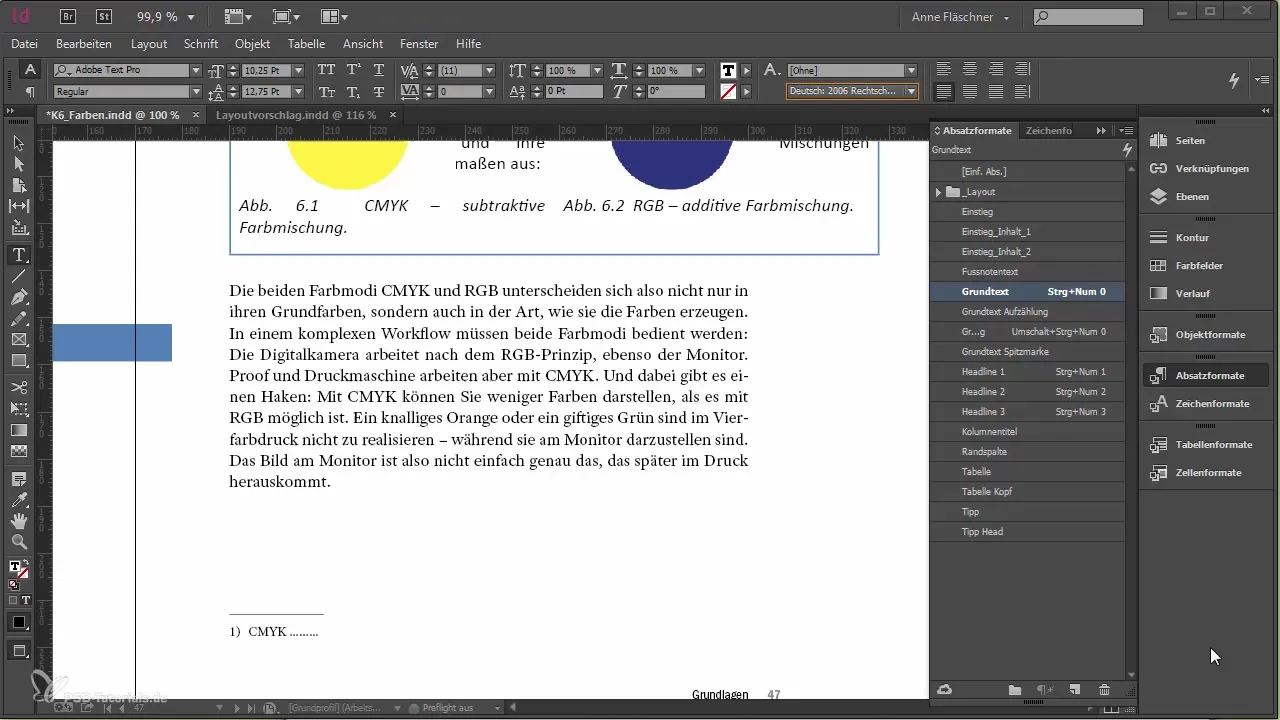
Pasul 2: Activează verificarea ortografiei
Pentru a activa verificarea ortografiei în InDesign, deschide preferințele folosind combinația de taste „Ctrl + K”. În această zonă poți activa verificarea ortografiei. Când este activată, cuvintele scrise greșit sunt subliniate, la fel ca în programele de procesare a textului. Aceasta te ajută să recunoști imediat greșelile de tipar în timpul scrierii.
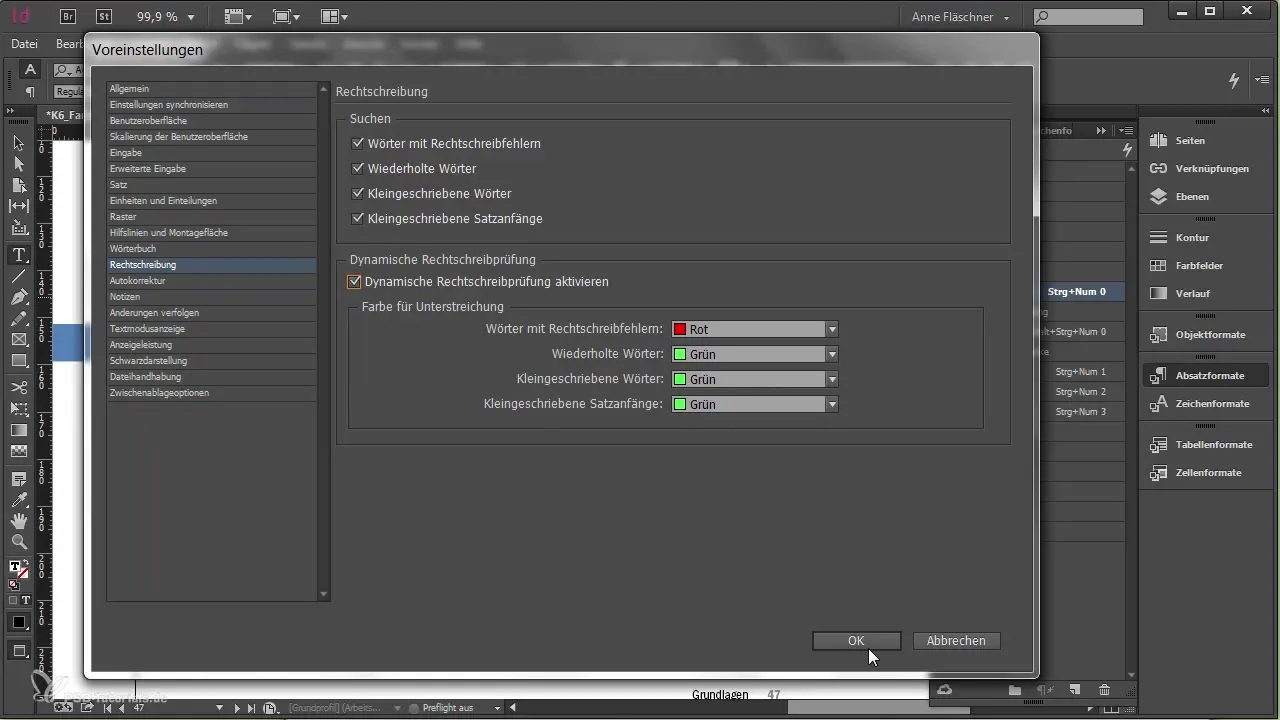
Pasul 3: Folosește autocorectarea
În setări, ai și opțiunea de a activa autocorectarea. Asta înseamnă că poți salva greșeli de ortografie proprii și corecturile corespunzătoare, cum ar fi „MFG” pentru „Mit freundlichen Grüßen”. Prin această funcție, poți insera mai repede formulari standard utilizate frecvent.
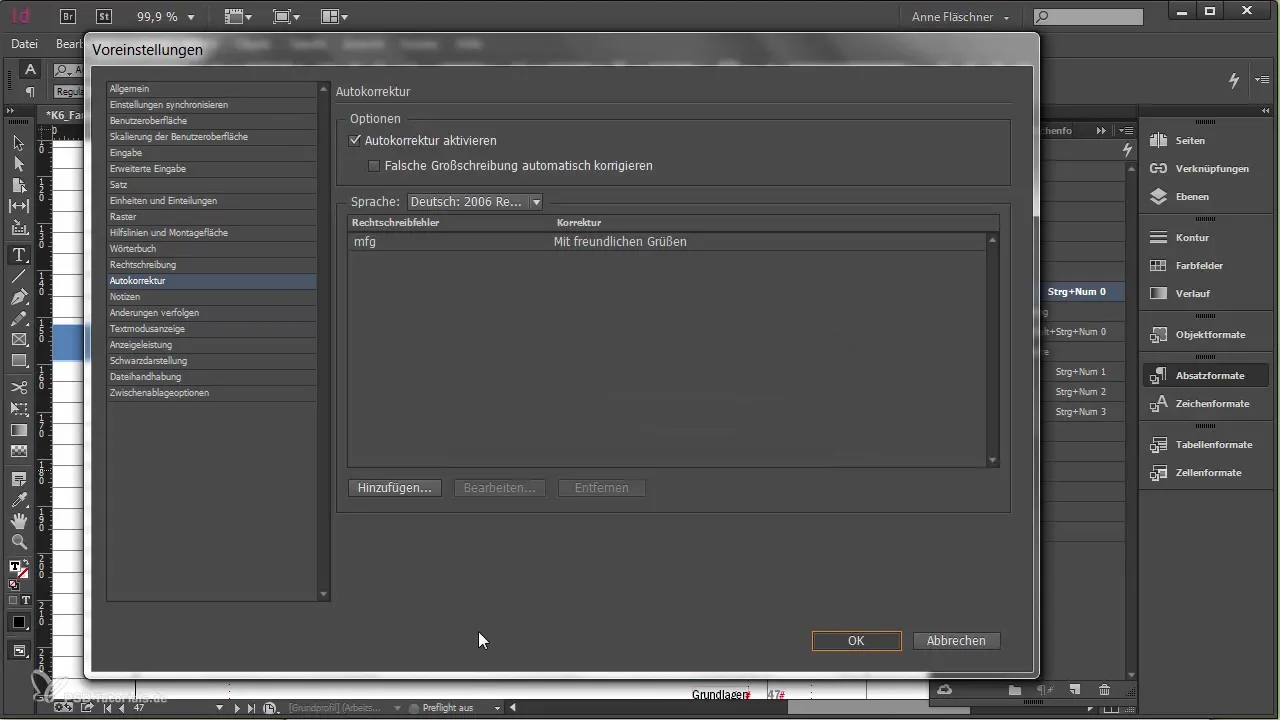
Pasul 4: Verifică împărțirea silabelor
Împărțirea silabelor este esențială pentru un layout atractiv și în special pentru documentele voluminoase. Pentru a verifica cum sunt împărțite cuvintele în documentul tău, mergi la meniul „Împărțirea silabelor”. Vei obține o privire de ansamblu asupra posibilităților de împărțire a cuvintelor. Examinează cu atenție dacă cuvintele sunt împărțite în locuri nepotrivite și corectează-le dacă este cazul.
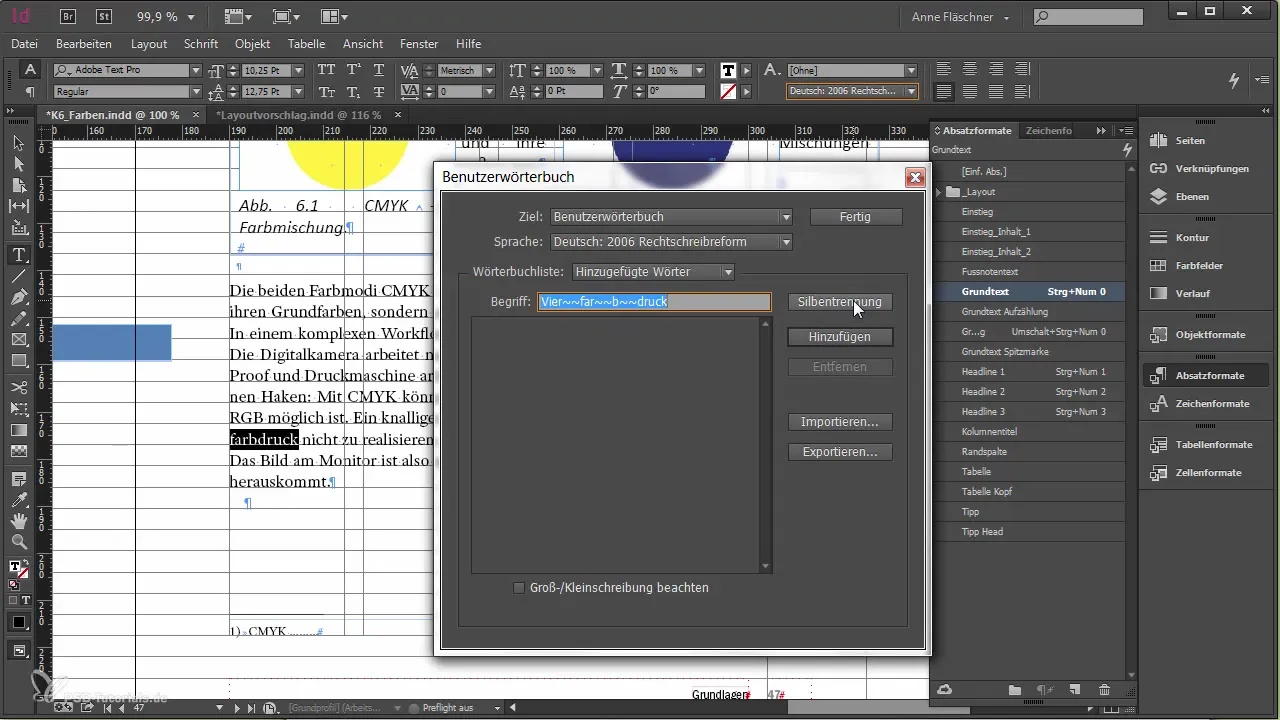
Pasul 5: Creează și editează un dicționar utilizator
Pentru a salva cuvinte specifice care apar frecvent în documentul tău, poți folosi un dicționar de utilizator. Mergi la „Editare” și apoi la „Verificarea ortografiei” pentru dicționarul tău de utilizator. Aici poți adăuga, de exemplu, un termen special precum „Vierfarbdruck”, pentru a te asigura că este întotdeauna tratat corect.
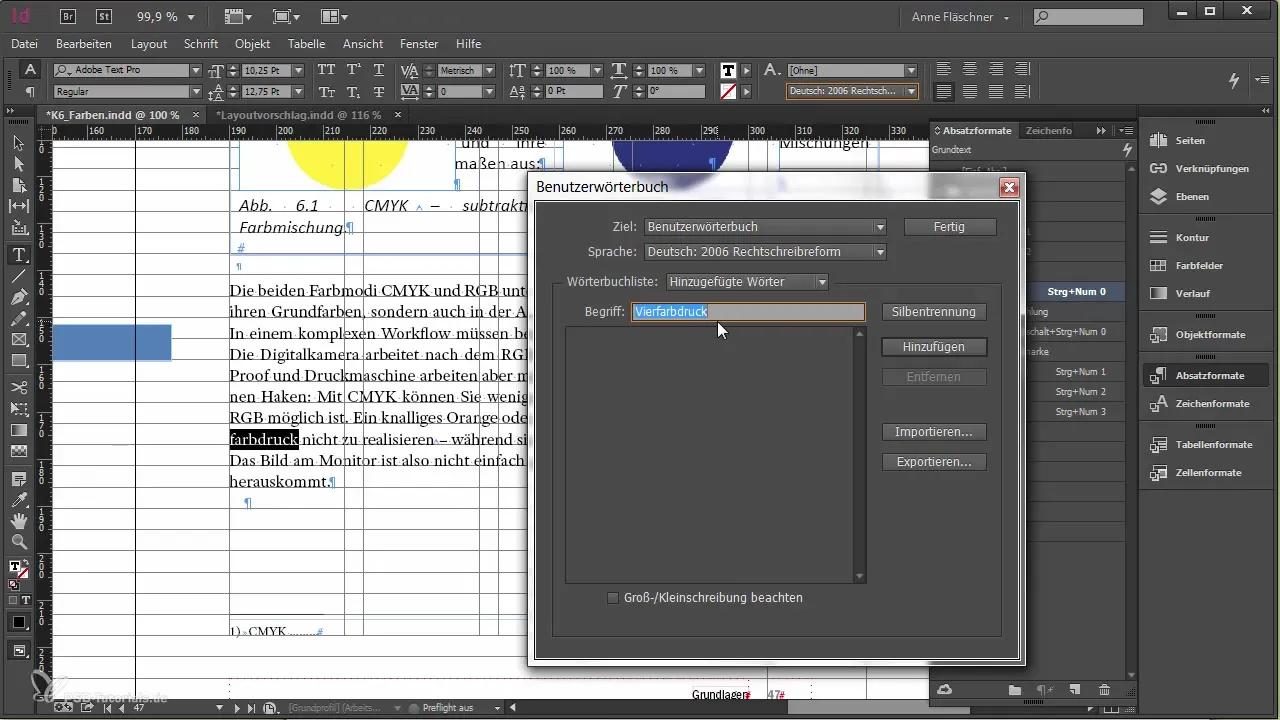
Pasul 6: Adaugă cuvinte în dicționarul de utilizator
Când adaugi un cuvânt, acesta este salvat în dicționarul tău de utilizator. Totuși, ar trebui să notezi că cuvintele care sunt salvate doar pe computerul tău nu sunt disponibile automat pe alte calculatoare. Asigură-te că toți colegii care lucrează cu documentele tale au acces la dicționarul de utilizatori actualizat.
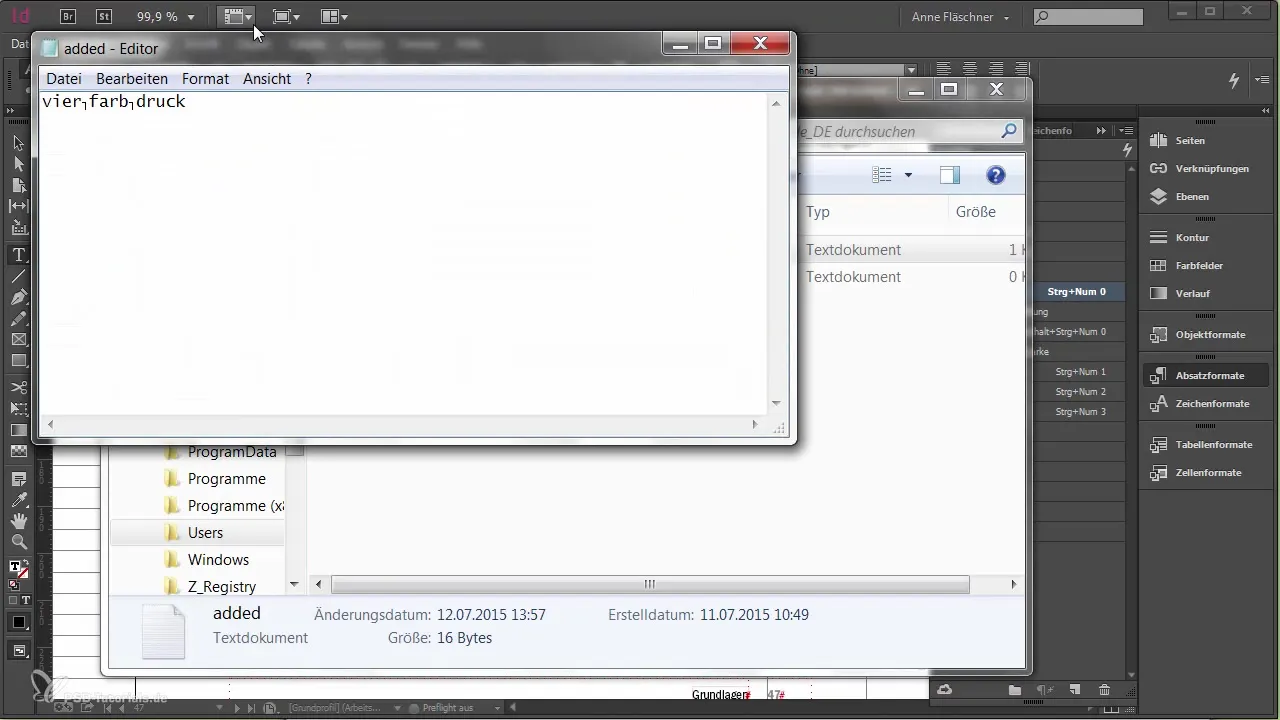
Pasul 7: Măsuri de precauție la modificarea dicționarelor
Când editezi dicționarele sau împărțirile silabelor în InDesign, fii atent. Modificările trebuie făcute cu grijă, deoarece diferențele între diferite calculatoare pot duce la incoerențe. Asigură-te că toate medii de lucru folosesc aceleași setări pentru a evita erorile.
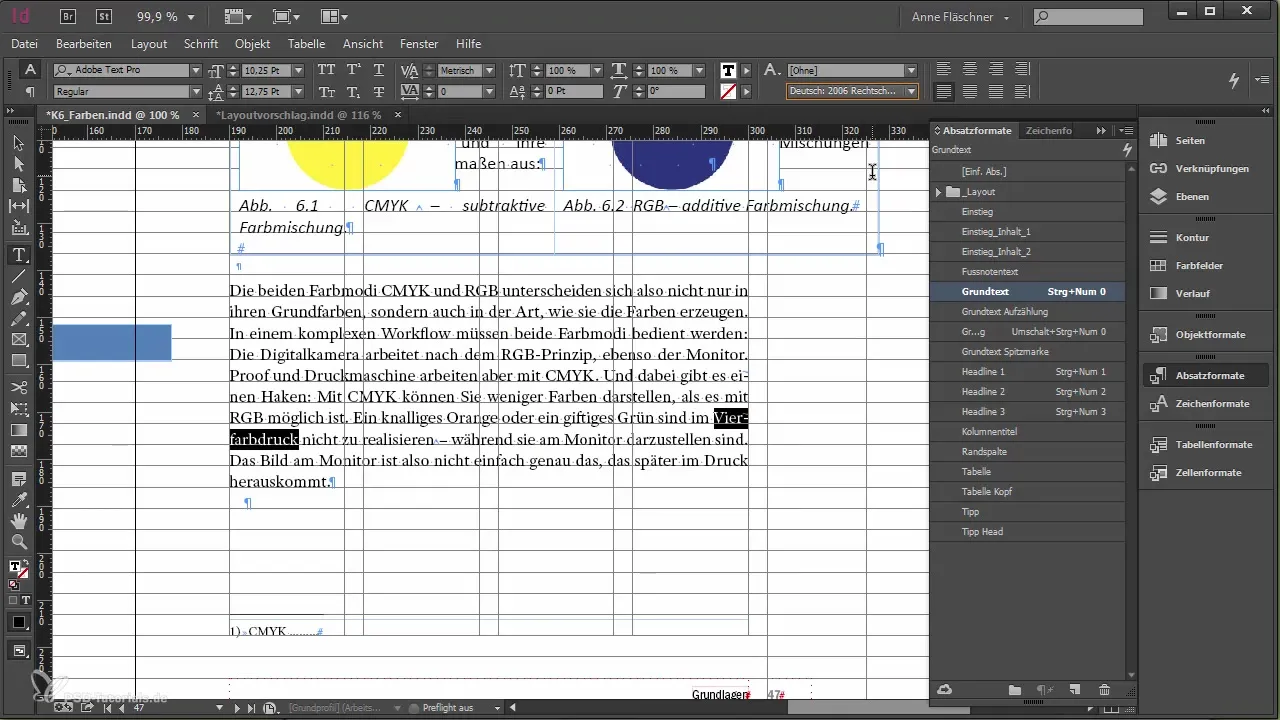
Rezumat – Ortografie și împărțire silabelor optime în Adobe InDesign
Acordarea unei atenții atente ortografiei și împărțirii silabelor în Adobe InDesign poate îmbunătăți semnificativ calitatea muncii tale. Prin configurarea corectă a limbii, utilizarea verificării ortografiei și a autocorectării, precum și gestionarea cuvintelor utilizator, poți asigura că documentele tale sunt nu doar bine concepute, ci și corecte din punct de vedere al conținutului.
Întrebări frecvente
Cum activez verificarea ortografiei în InDesign?Poti activa verificarea ortografiei deschizând preferințele prin „Ctrl + K” și selectând opțiunile corespunzătoare.
Ce ar trebui să iau în considerare la împărțirea silabelor?Asigură-te că limba corectă și dicționarul potrivit sunt setate pentru a asigura o împărțire corectă a silabelor.
Cum pot salva termeni specifici în dicționarul meu de utilizator?Poti adăuga un cuvânt mergând la „Editare” și apoi la „Verificarea ortografiei”. Aici poți introduce cuvântul direct în dicționarul tău de utilizator.
Ce este autocorectarea și cum o folosesc?Autocorectarea îți permite să corectezi automat greșelile de scriere frecvente. Poți activa această opțiune în preferințe și adăuga corecturi proprii.
Este sigur să folosești un dicționar de utilizator?Da, atâta timp cât te asiguri că toți colegii folosesc aceleași setări și dicționare pentru a evita incoerențele.


